Pobranie plików programu WordPress
Aby zainstalować system WordPress na serwerze, należy pobrać jego oprogramowanie z oficjalnej (i tylko z oficjalnej) strony internetowej:
- oficjalna strona WordPress: https://wordpress.org,
- oficjalna strona dla języka polskiego: https://pl.wordpress.org,
- w przypadku innych języków: lista dostępnych wersji językowych WordPress.
Rozpakowanie programu do odpowiedniego katalogu na serwerze
Po pobraniu oprogramowania (wersja 4.0 waży około 6.7 MB), należy je rozpakować i umieścić w odpowiednim katalogu na serwerze. Jeśli nie wiesz, do jakiego katalogu należy umieścić pliki WordPress, to skontaktuj się ze swoim administratorem serwera.
Po poprawnym wgraniu plików na serwer należy sprawdzić ich poprawność. W tym celu należy w pasku adresu przeglądarki internetowej wprowadzić adres url przypiętej do serwera domeny (na przykład http://mojastrona.pl). Jeżeli wszystko zrobiono prawidłowo, to na stronie powinien wyświetlić się kreator konfiguracji WordPress (rys. 1). Jeśli ekran konfiguracji się nie wyświetla, to należy:
- sprawdzić poprawność adresu url strony, być może w nazwie wkradła się jakaś literówka,
- sprawdzić, czy aby na pewno wszystkie pliki skopiowały się prawidłowo i do właściwego katalogu na serwerze,
- skontaktować się ze swoim administratorem serwera, który zweryfikuje m.in. poprawność przypiętej domeny i lokalizacje skopiowanych plików.
Połączenie z bazą danych
W pierwszym kroku konfiguracji WordPress serwis prosi o przygotowanie danych, które będą niezbędne do połączenia systemu z bazą danych. Jeśli ich nie masz, to musisz poprosić o nie swojego administratora serwera. Dane, które potrzebujesz to:
- nazwa bazy danych,
- nazwa użytkownika bazy danych,
- hasło użytkownika bazy danych,
- adres serwera bazy danych (jeśli baza danych znajduje się w tym samym miejscu, co serwer z plikami, to domyślnie jest to wartość localhost),
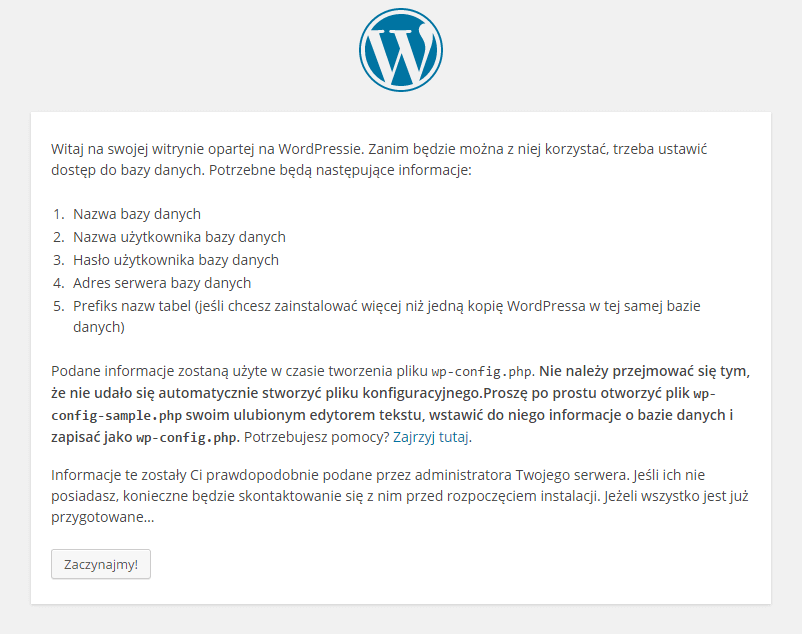
Po przygotowaniu powyższych informacji należy kliknąć przycisk Zaczynajmy! i w wyświetlonym formularzu wprowadzić przygotowane dane.
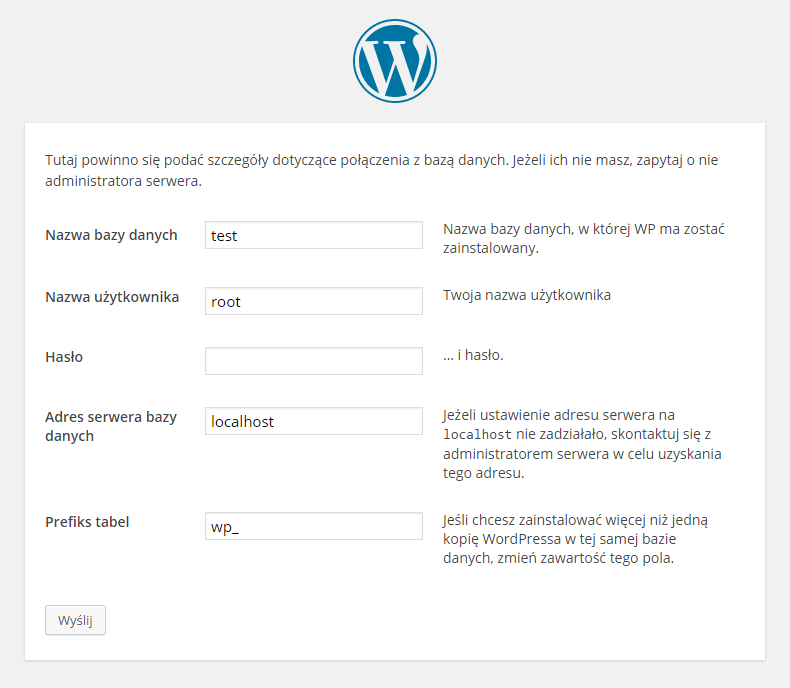
Pozycje prefiks tabel możesz zignorować. Wykorzystywana jest, gdy w jednej bazie danych znajdują się tabele, które mogą powodować konflikt z tabelami WordPress lub podczas instalacji WordPress w trybie wielu stron (tzw. multisite).
Jeśli wszystkie dane zostały wprowadzone bezbłędnie i WordPress poprawnie połączył się z bazą danych, to na ekranie powinien wyświetlić się następujący komunikat:
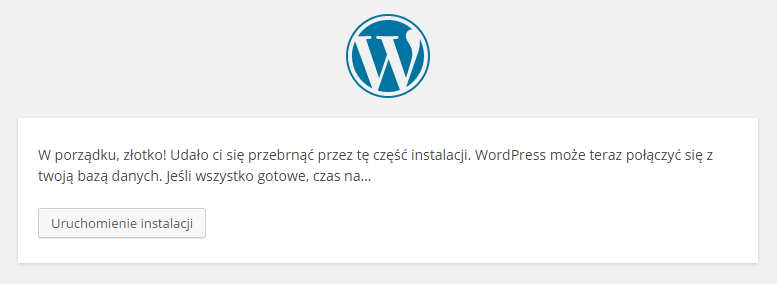
W przypadku wystąpienia błędu oznacza to, że serwer nie może połączyć się z bazą danych, wykorzystując podane w formularzu dane. Należy wówczas powrócić do kroku drugiego i sprawdzić poprawność wprowadzonych danych. Zdecydowana większość użytkowników napotyka w tym kroku najwięcej trudności. Do najczęściej popełnianych błędów, należy wprowadzanie niewłaściwego adresu serwera bazy danych. Jeżeli masz problem z połączeniem, to należy skontaktować się ze swoim administratorem serwera, który zweryfikuje wprowadzone dane i poda Ci prawidłowe wartości.
Konfiguracja administratora systemu CMS
Po ukończeniu połączenia z bazą danych użytkownik zostanie przekierowany do wstępnych ustawień strony internetowej. W załadowanym formularzu będzie trzeba podać następujące informacje:
- tytuł strony internetowej,
- nazwa administratora,
- hasło administratora,
- adres e-mail administratora (adres e-mail nie będzie nigdzie udostępniony, używany będzie do otrzymywania komunikatów o nowo zarejestrowanych użytkownikach, nowych komentarzach, czy aktualizacjach),
- pozwolenie wyszukiwarkom na indeksowanie strony (jeśli strona ma być dostępna w wyszukiwarkach internetowych, to pole powinno być zaznaczone).

Po poprawnym wypełnieniu formularza powinien wyświetlić się następujący komunikat:
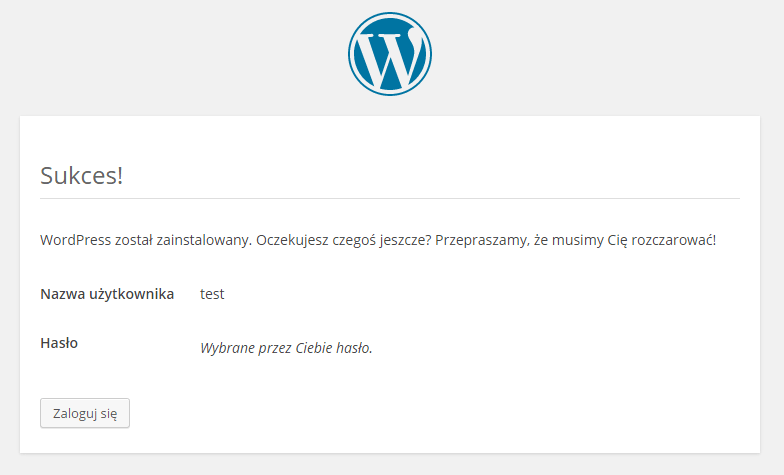
Jeśli wyświetlił się powyższy komunikat, to znaczy, że WordPress jest już w pełni gotowy do pracy, a strona internetowa dostępna jest już w sieci.
Korzystając z hasła podanego podczas konfiguracji, możliwe jest zalogowanie do systemu CMS. Logowanie następuje zawsze poprzez podanie adresu strony internetowej i dodanie końcówki /wp-admin (na przykład http://mojastrona.pl/wp-admin/).
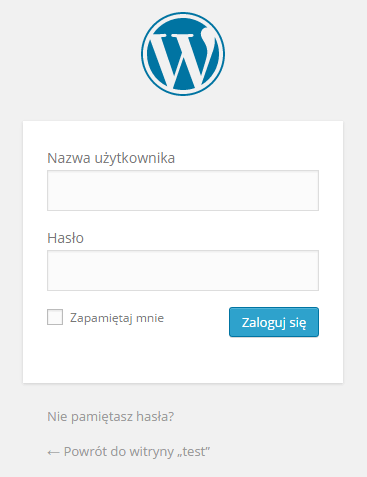
Jeśli proces logowania przeszedł prawidłowo i wyświetlił się Kokpit systemu WordPress, to znaczy, że wykonano wszystkie kroki prawidłowo i można już rozpocząć pracę z nowym systemem blogowym.
Przeczytaj również: WordPress – co to w ogóle jest?.




